Linux系統(tǒng)怎么安裝?Linux系統(tǒng)安裝教程詳解
linux是現(xiàn)在常用的一類操作系統(tǒng)。但是安裝linux系統(tǒng)卻難倒了很多剛開(kāi)始入門學(xué)習(xí)linux系統(tǒng)的初學(xué)者。為此,小編特意整理了本篇教程,詳細(xì)地給大家介紹一下linux系統(tǒng)是如何安裝的,一起跟著小編學(xué)一學(xué)吧。
具體步驟如下:
1、去https://www.centos.org/download/下載centos系統(tǒng),其中CentOS-7.0-x86_64-DVD-1503-01.iso 是標(biāo)準(zhǔn)安裝版,推薦下載這個(gè)。
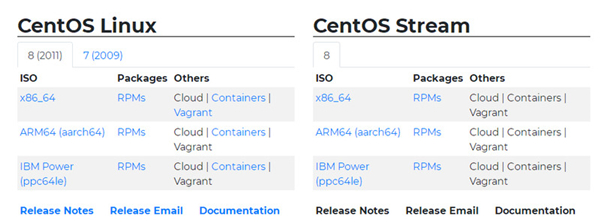
2、使用U盤或者光驅(qū)安裝系統(tǒng),直接選擇“Install or upgrade an existing system”,按下回車就可以了。
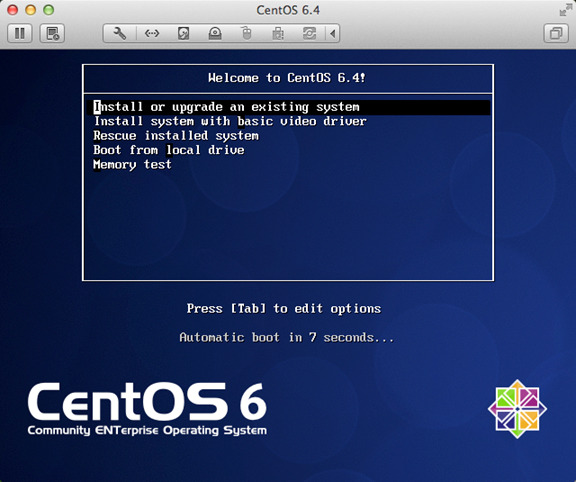
3、當(dāng)系統(tǒng)彈出新提示時(shí),選擇“skip”即可。
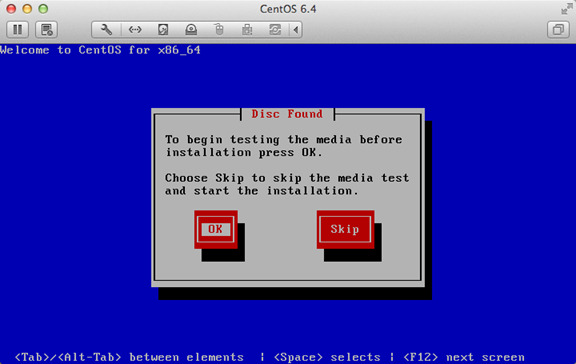
4、在新的頁(yè)面右下角找到“next”并點(diǎn)擊。
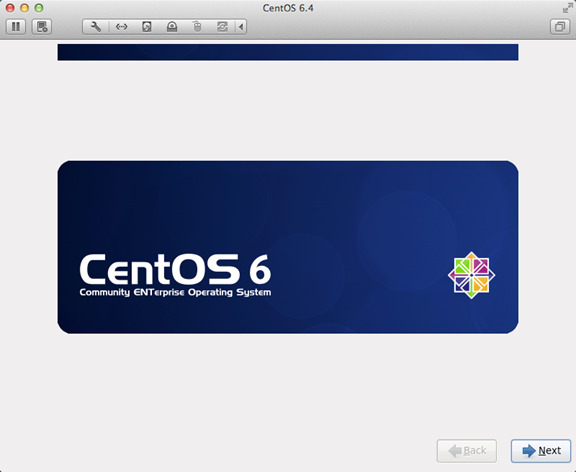
5、在語(yǔ)言安裝程序中找到“English”,并選擇“Next”。
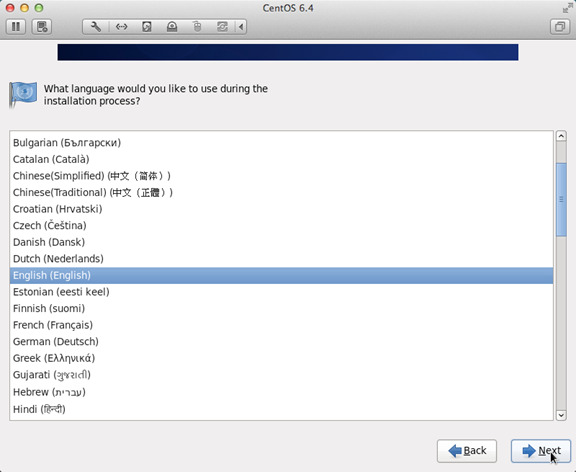
6、之后依次選擇“U.S.English”—“Basic Storage Devices”。
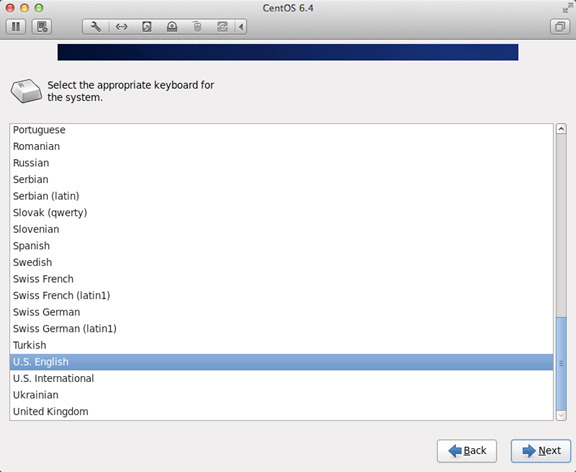
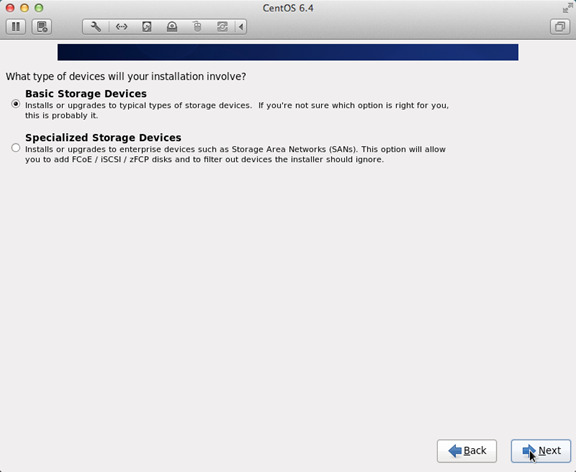
7、在電腦跳出新提示以后,選擇“Yes,discard any data”。
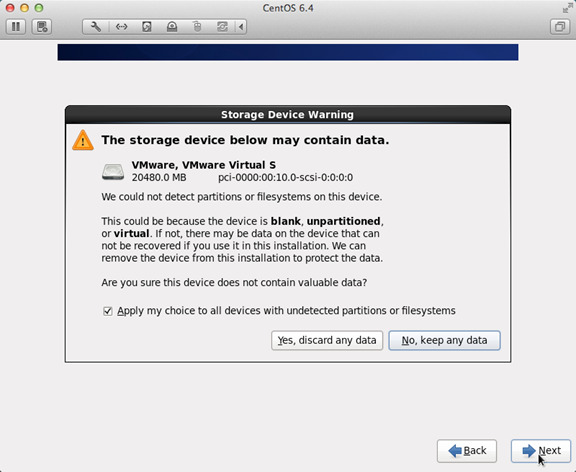
8、在“Hostname”中輸入自己想的名和姓。
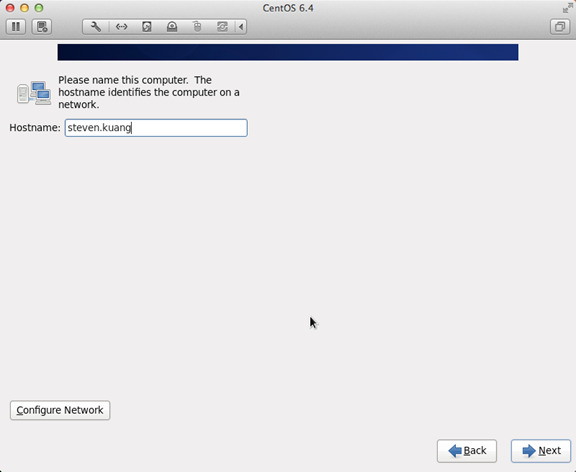
9、之后安裝下圖的順序進(jìn)行安裝就可以了。
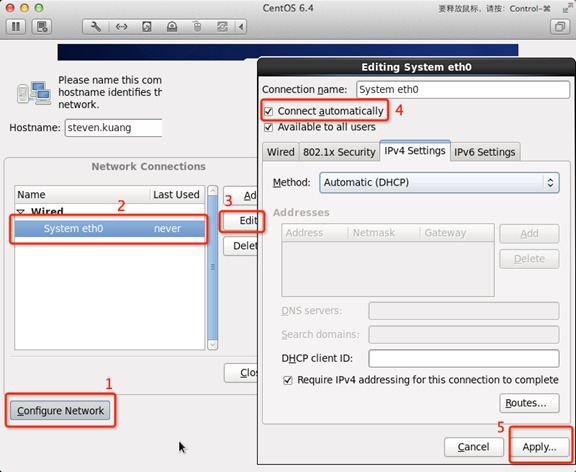
10、時(shí)區(qū)選擇“Asia/Shanghai”,并且取消“System clock uses UTC”前面的對(duì)勾。
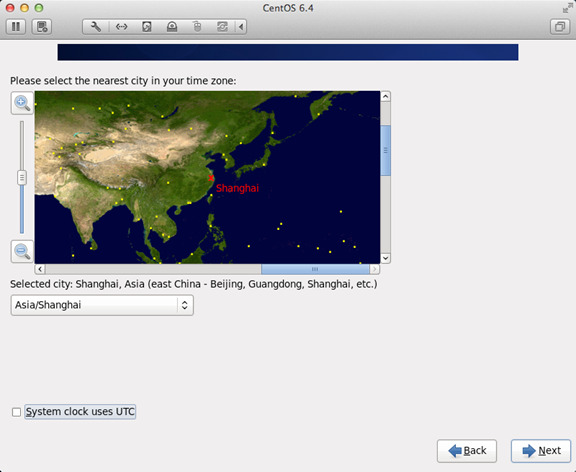
11、設(shè)置root的密碼。
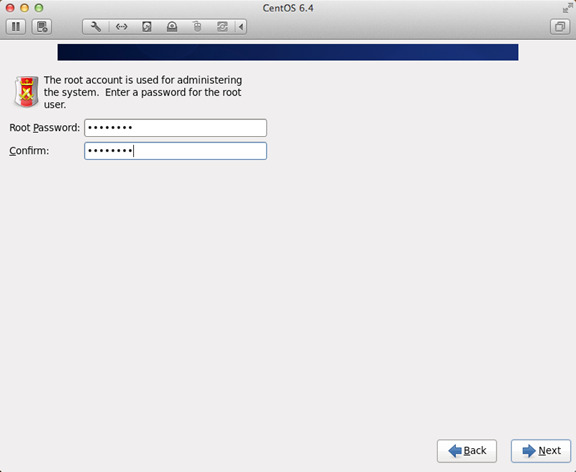
12、調(diào)整硬盤相關(guān)的分區(qū),一定要按照指示來(lái),并且一定要有/home這個(gè)分區(qū)。
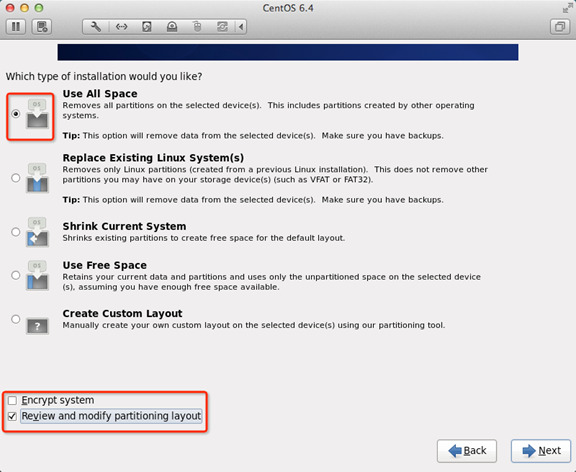
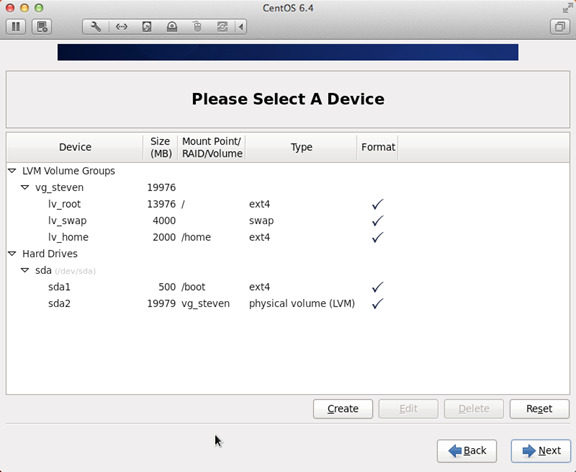
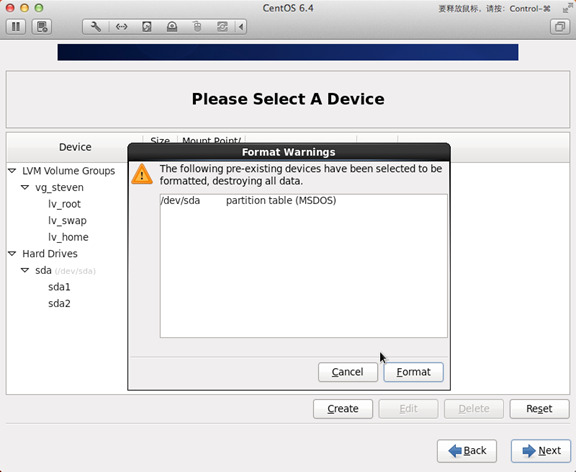
13、將更改寫入到硬盤當(dāng)中,繼續(xù)選擇“Next”,之后設(shè)置引導(dǎo)程序安裝位置。
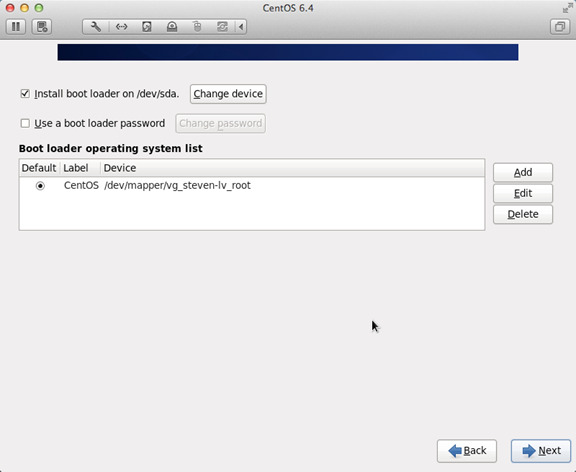
14、用戶一定要根據(jù)下圖的指示完成相關(guān)設(shè)置順序。
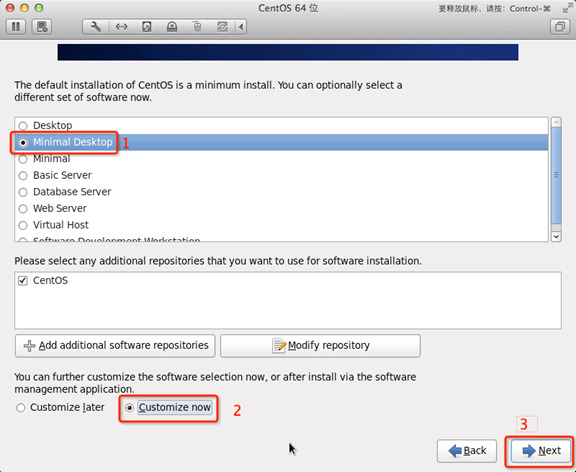
15、之后取消“Applications”、“Base System”、“Servers”中的所有選項(xiàng)。并且將“Desktops”中的“Desktop Debugging and Performance Tools”、“Desktop Platform”、“Remote Desktop Clients”取消。而在“Input Methods”除了“ibus-pinyin-1.3.8-1.el6.x86_64”,其余的全部取消。
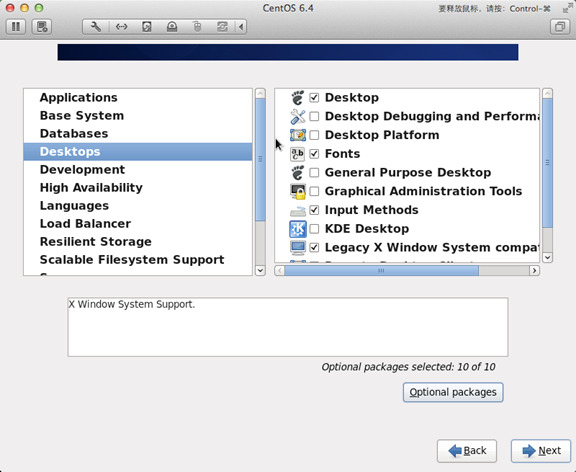
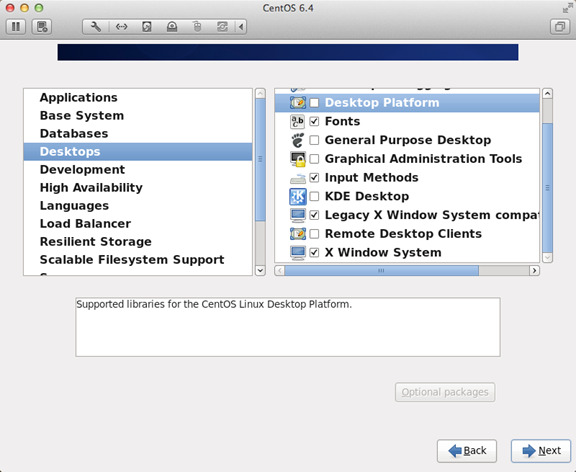
16、接著選中右側(cè)的“Languages”,然后點(diǎn)擊“Chinese Support”,之后點(diǎn)擊“Optional packages”。
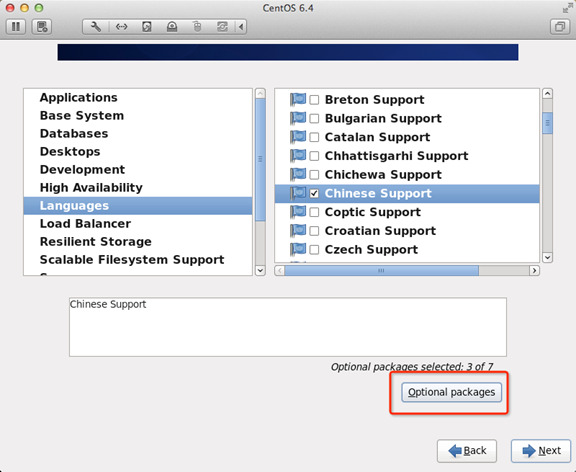
17、之后系統(tǒng)會(huì)自動(dòng)進(jìn)行安裝,重啟。我們需要重新輸入自己的英文名。
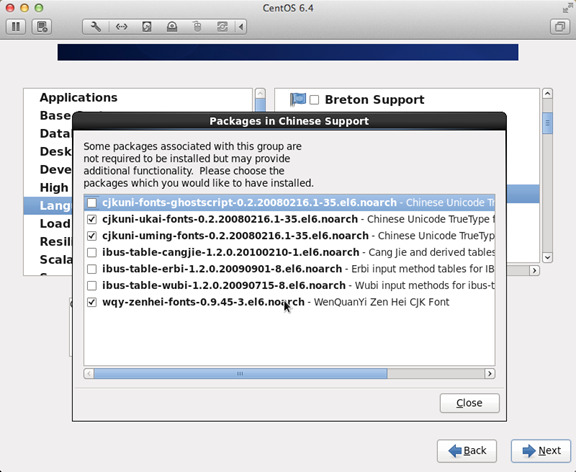
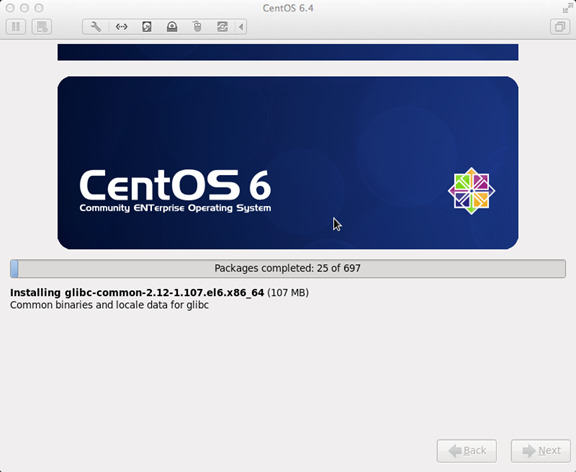
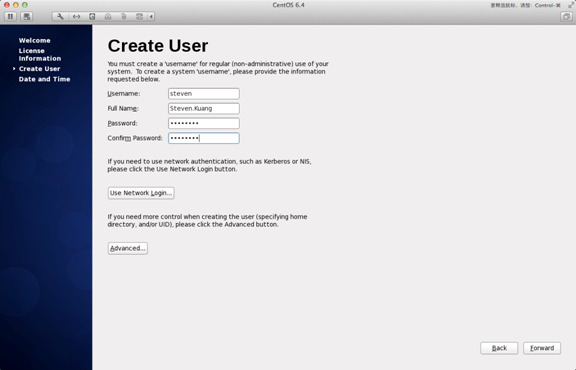
18、在“Date and Time”選項(xiàng)中選中“Synchronize data and time over the network”,點(diǎn)擊“Finsh”。
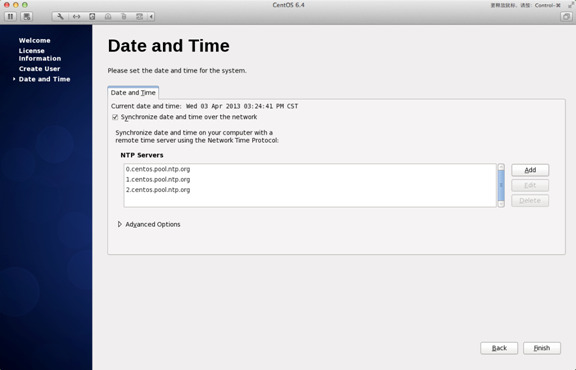
19、之后第一次進(jìn)入系統(tǒng)不要進(jìn)行任何更改,直接退出,之后進(jìn)行第二次登陸。第二次登陸在語(yǔ)言的區(qū)域中選“other”,之后選中“漢語(yǔ)”。
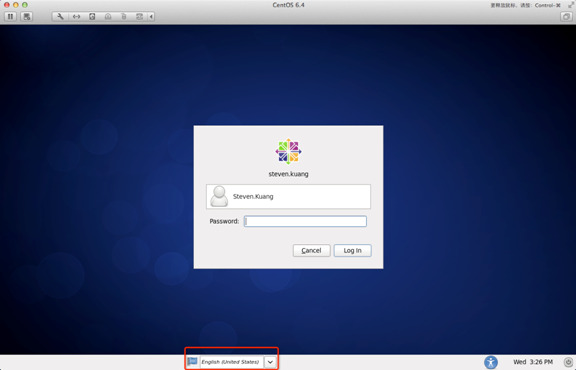
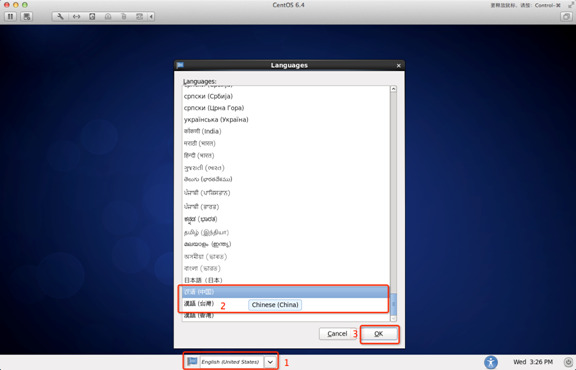
20、之后登陸系統(tǒng)按照下圖設(shè)置就可以了。
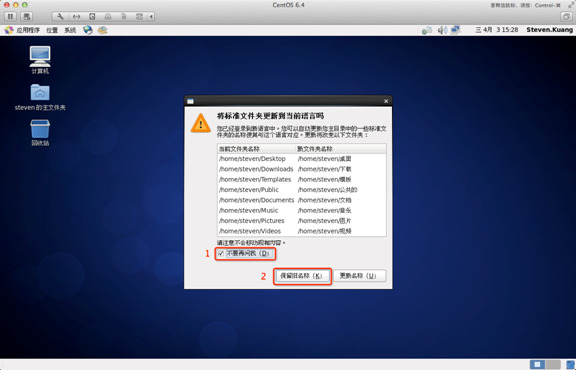
以上就是linux系統(tǒng)的安裝過(guò)程步驟詳解了,希望對(duì)各位小伙伴們有所幫助。
相關(guān)文章:
1. 微軟發(fā)現(xiàn)蘋果 macOS 漏洞 可植入惡意軟件2. VMware Workstation虛擬機(jī)安裝VMware vSphere 8.0(esxi)詳細(xì)教程3. Windows 注冊(cè)表LastKey鍵值的設(shè)置技巧4. deepin20時(shí)間顯示不準(zhǔn)確怎么調(diào)整? deepin時(shí)間校正方法5. Win11如何打開(kāi)網(wǎng)絡(luò)適配器?Win11打開(kāi)網(wǎng)絡(luò)適配器方法6. Win11共享打印機(jī)無(wú)法連接錯(cuò)誤代碼0x00000bc4怎么辦?7. UOS文檔查看器怎么添加書簽? UOS添加書簽的三種方法8. 統(tǒng)信uos系統(tǒng)怎么進(jìn)行打印測(cè)試頁(yè)和刪除打印機(jī)?9. 如何在電腦PC上啟動(dòng)Windows11和Linux雙系統(tǒng)10. 統(tǒng)信uos操作系統(tǒng)怎么激活? 統(tǒng)信UOS系統(tǒng)家庭版激活教程

 網(wǎng)公網(wǎng)安備
網(wǎng)公網(wǎng)安備